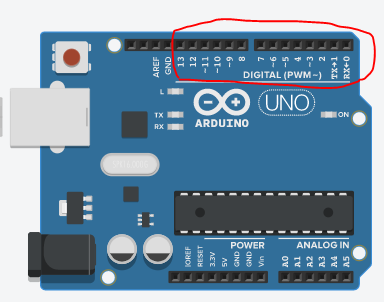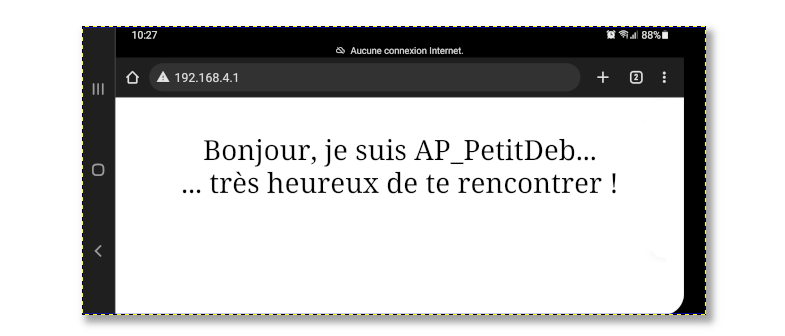Cette page fournit une simple interface de navigation pour trouver des entités décrites par une propriété et une valeur nommée. D’autres interfaces de recherche disponibles comprennent la page recherche de propriété, et le constructeur de requêtes ask.
Liste de résultats
- Créer un compte chez AdafruitIO pour envoyer des données dans le web + (Rendez vous sur le site d'AdafruitIO et créez vos identifiants : https://io.adafruit.com/ Cliquez sur "Get start for free" pour créer votre compte, puis grand classique remplissez le formulaire pour créer votre compte)
- POCL Parapluie - ESP32 Micropython + (Le servo possède 3 fils. '''Rouge''' : Le + (VIN sur la carte) '''Marron''' : La masse ( GND sur la carte) '''Orange''' : Le pin d'information; Il y a plusieurs placements possibles, ici nous prenons le pin 26.)
- PhyPhox : Connectez votre smartphone à un ESP32 pour faire des expériences + (Rendez-vous sur votre Play Store favori (F-droid fonctionne également), recherchez PhyPhox et installez l'application)
- Envoyer des données sur le WEB grâce à MQTT + (Rien de bien sorcier ! <div class="ico … Rien de bien sorcier ! du DHT11, il a tendance à fondre si l'alimentation est inversée !</div> </div>)
- Flasher le petit bot + (Rien de plus simple, cliquez su fichiers et téléchargez le fichier ZIP, puis décompressez le ! Vous obtiendrez alors 2 fichiers Binaires (.bin) * petitbot_v3.ino.d1_mini.bin * petitbot_v3.spiffs.bin)
- Créer son puzzle à la découpeuse laser + (Créer un puzzle exemple, dans une optique de tutoriel pratique, ainsi tout les enfants doivent pouvoir voir ce que l'on fait)
- Capteur de pression atmosphérique par arduino + (Réaliser le montage suivant : C'est à dire : SDA a A4, SCL a A5, GND a GND et VIN a 5V)
- BOXSON + (Souder des câbles Dupont à certain composa … Souder des câbles Dupont à certain composants permet de les assembler plus facilement. C'est le cas notamment pour : * Le haut-parleur * L'interrupteur * Le bouton poussoir Sur le support de batterie, on soudera des câbles femelle ou des broches femelles pour éviter les contacts accidentels qui feraient des courts-circuits.identels qui feraient des courts-circuits.)
- Défi : lutter contre la sécheresse + (Suivant le nombre de participants, le défi … Suivant le nombre de participants, le défi peut se réaliser par équipe de 2 ou 3. Dans ce cas, chaque équipe recevra 1 carré éponge, un verre transparent (idéalement verre doseur), une quantité d'eau, identique à chaque groupe. Préparer également une table avec du matériel à disposition pour tous les participants : du scotch, du journal, des ciseaux, des cure-dents, de la pate à fixe, des rouleaux de papier toilette, des feuilles, de la mousse, du papier, du cellophane... N.B. : Les éléments utilisés peut varier selon ce qui est disponible... et l'imagination. Il est conseillé d'utiliser en priorité des matériaux naturels, gratuits et compostables, qui pourront être réutilisé ou remis dans le milieu naturel après l'expérience, et/ou des objets et matériaux de récupération, de préférence réutilisables ou recyclables.e préférence réutilisables ou recyclables.)
- Jeu du loup mimétique + (Sur des petits morceaux de papier, écrire des instructions telles que "lève les bras en l'air", "saute sur place" ou "tourne sur toi-même". Seul l'organisateur du jeu sait ce qu'il y a sur les petits coupons.)
- Tour d'Hanoï + (Sur du carton, tracer 5 cercles de diamètres différents. Les découper et les décorer.)
- Sphère radiocommandée + (Le principe est très proche de celui mis e … Le principe est très proche de celui mis en œuvre dans le rouleau magique. On a remplacé le moteur à élastique par un motoréducteur. Ainsi le mouvement est assuré tant que les piles sont chargées, alors que le rouleau s'arrête lorsque l'élastique est déroulé.
Sur les photos 1 et 2, on voit ce qui se passe lors de la marche avant: l'ensemble de la platine lestée par le balourd s'incline vers l'avant, provoquant le basculement de la sphère vers l'avant.
Sur la photo 3, l'ensemble de la platine s'incline vers l'arrière, provoquant le basculement de la sphère vers l'arrière.
Le basculement de la sphère vers l'avant ou vers l'arrière tend à ramener le balancier en position verticale. Mais cette tendance est aussitôt compensée par la rotation du motoréducteur. Il en résulte une inclinaison du balancier stable pendant que la sphère roule en avant ou en arrière.
Sur la photo 4, le balourd constitué par les piles s'incline vers la droite, provoquant le basculement de la sphère vers la droite.
Sur la photo 5, le balourd constitué par les piles s'incline vers la gauche, provoquant le basculement de la sphère vers la gauche.
Le basculement de la sphère vers la droite ou vers la gauche modifie le "chemin de roulement" sur la sphère: Au lieu de rouler sur le grand cercle de la sphère, le roulement s'effectue sur un plus petit cercle parallèle. Il en résulte une trajectoire au sol qui est un cercle.ésulte une trajectoire au sol qui est un cercle.) - Découverte du robot Thymio + (Sur une feuille, dessine un robot. Comment-est-il ? Quelles sont ses fonctions particulières ? Si tu as envie d'aller plus loin, tu peux utiliser du matériel de récupération pour construire un robot tel que tu l'imagines.)
- Réseaux de tri + (Poser les cartes numérotées aléatoirement sur la colonne de gauche)
- Utilisation d'un capteur + (Ton capteur DHT possède 3 entrées/sorties. … Ton capteur DHT possède 3 entrées/sorties.
*Le courant ( + ou vdd )
*La masse ( - ou gnd )
*Le pin d'information ( out )
Relie le courant et la masse à leurs équivalents sur le microcontrôleur.
Pour le pin d'information tu as plusieurs choix possible, cela dépend de ton microcontrôleur .
Dans ce tutoriel on utilisera le pin 33.
ce tutoriel on utilisera le pin 33. <br/>) - Créer une expérience sur Wikidebrouillard + (Si vous n'avez pas de compte, vous pouvez librement en créer un puis vous connecter à Wikidébrouillard.)
- Creer une emission Live sur Youtube + (Tout d'abord, il vous faut un compte Google pour pouvoir accéder à youtube, une fois connecté à youtube sous votre compte, cliquez sur la petite caméra en haut à droite, puis '''Passer au direct''' <br/>)
- Lithophanie avec une imprimante 3D + (C'est sûrement l'étape la plus longue. Mais vous y êtes presque ! <br/>)
- Mesure la hauteur d'un arbre + (Tu vas pouvoir mesurer la hauteur d’un arbre avec un instrument qui s’appelle le dendromètre ! Nous allons le construire !)
- Touche Point Médian sur son clavier pour faciliter l'écriture Inclusive + (Téléchargez la dernière version stable ("C … Téléchargez la dernière version stable ("Current Version") du Logiciel '''AutoHotkey''' à partir du site officiel : https://www.autohotkey.com/ Et installez le logiciel sur votre ordinateur en suivant la procédure. Si vous n'êtes pas à l'aise avec cette étape cliquez sur '''''"Express Installation"''''' après avoir lancé l'installateur avec le fichier '''setup.exe'''. Enfin une fois l'installation effectuée, cliquez sur '''''"Exit".'''''n effectuée, cliquez sur '''''"Exit".''''')
- DataLab - Chapitre 3 - Connecter ses capteurs + ([[DataLab - Chapitre 0 - Fabriquer sa stat … [[DataLab - Chapitre 0 - Fabriquer sa station de mesure connectée|Chapitre 0 - Introduction]] [[DataLab - Chapitre 1 - Rassembler le matériel|Chapitre 1 - Rassembler le matériel]] [[DataLab - Chapitre 2 - Installer le programme DataLab sur la carte de programmation|Chapitre 2 - Installer le programme DataLab sur la carte ESP32]] [https://www.wikidebrouillard.org/wiki/DataLab_-_Chapitre_3_-_Connecter_ses_capteurs Chapitre 3 - Connecter ses capteurs !] Chapitre 4 - Visualiser et exporter ses données en Local Chapitre 5 - Créer son tableau de bord en Ligne avec ThingsBoard.io Chapitre 6 - Exploiter ses données avec des outils de DataVisualisation Chapitre 7 - ÉducoData, animer un atelier sur l'enjeux des données numériques Chapitre 8 - Animer un club DataLab Chapitre 9 - Galerie de projets de la communauté Chapitre 10 - Piste de réflexions pour faire évoluer DataLabe de réflexions pour faire évoluer DataLab)
- Indispensable pour animer un atelier sur Energie et Climat + (Voici en exemple quelques échantillons de … Voici en exemple quelques échantillons de dessins relatifs à la première partie de la BD qui rappelle l’histoire de l’énergie et les pouvoirs extraordinaires que nous ont conféré les énergies fossiles. ... Même si nous ne le voyons pas, nous vivons tous avec un véritable exosquelette d'Iron Man ! Au début ces énergies étaient abondantes et « sans effets climatiques notables ». Récemment on s’est rendu compte que ces énergies fossiles se raréfiaient et que leur utilisation massive avait aussi une influence importante sur le climat, en réchauffant la planète. Nous savons maintenant que si nous ne faisons rien, nous allons rendre notre terre inhabitable dans le siècle qui vient !rre inhabitable dans le siècle qui vient !)
- Creer un live zoom vers youtube + (Il est important d'aller faire un tour sur … Il est important d'aller faire un tour sur votre profil afin de cocher les options qui seront bien utiles. Pour cela il suffit de cliquer sur votre icone et aller sur "'''Mon profil'''". Cela ouvrira une page sur votre navigateur sur votre profil.
Sur la colonne de gauche, cliquez sur "'''Réunions'''".
Vous allez pouvoir maintenant vérifier que certaines options sont bien activées comme :
*que la salle d'attente soit bien activée
*que la vidéo et le micro soient déactivés lorsqu'une personne entre dans la réunion.
Penser à bien enregistrer vos modifications à chaque étape.
Vous pouvez aussi choisir d'autre configuration à vous de voir suivant vos besoins.
à vous de voir suivant vos besoins. <br/>) - Tinkercad pour Arduino + (Allez sur https://www.tinkercad.com/ puis … Allez sur https://www.tinkercad.com/ puis connectez-vous avec l’une des méthodes proposées. Ensuite, cherchez « Circuits » dans le menu à gauche, puis cliquez sur « créer un circuit ». Une page vierge s’ouvre alors, et à droite vous avez un menu proposant une grande quantité de composants.oposant une grande quantité de composants.)
- Electroaimant + (Approcher la vis du trombone. Que se passe-t-il ?)
- Scan 3D Party - Numériser le patrimoine de sa ville + (La caméra Kinect est une caméra de reconna … La caméra Kinect est une caméra de reconnaissance de mouvements utilisée il y a maintenant quelques années avec la console de jeux vidéo Xbox 360. Avec un succès mitigé, la Kinect 360 trouva une seconde vie grâce aux makers et bidouilleurs.ieuses ayant détourné son l'utilisation initiale et utiliser ses propriétés de caméra infrarouge dans de tous nouveaux projets. La Kinect 360 est maintenant utilisée dans de nombreuses installations artistiques, numériques, scientifiques... et peux même être très facilement utilisable comme un scanner 3D. La caméra, suite à son échec, est très facilement trouvable en occasion sur internet et dans les boutique de reventes entre 10 ou 20€. Elle rivalise presque avec les scanner 3D d'entrée de gamme de plusieurs centaines d'euro (!).e gamme de plusieurs centaines d'euro (!).)
- Robot électro-mecanique + (Cette plateforme filo-guidée est constitué … Cette plateforme filo-guidée est constituée par un plateau porté par 3 roues. Ses mouvements sont commandés à partir de deux inverseurs montés sur une planchette (manette de commande). Dans les 3 roues, il y a deux roues motrices et une roue libre - les deux roues motrices sont indépendantes, mues par deux moto-réducteurs indépendants - la roue libre est une roulette qui prend l'orientation imposée par les deux roues motrices (comme une roulette de caddy) Comme les deux roues motrices sont indépendantes, on peut - aller tout droit, en avant et en arrière - tourner à droite ou à gauche autour d'une seule roue - tourner à droite ou à gauche autour d'un centre situé entre les deux roues motrices De cette façon, il est facile d'échapper à la plupart des obstacles. On peut qualifier cette plateforme d'agile.n peut qualifier cette plateforme d'agile.)
- Airzooka + (Choisir son contenant)
- Pince avec arduino + ( * Un des servomoteurs à la broche 9 )
- Zootrope + (Fais tourner la boîte en regardant à travers les fentes pour voir l’animation se créer.)
- 1 œil + 1 œil = 1 image! + (Ferme un œil et balade ton doigt devant jusqu'à ne plus le voir d'un côté et de l'autre. Dessine sur une feuille le champ de vision de cet œil. Recommence exactement pareil pour l'autre œil, sans changer de place.)
- Volcans par milliers + (Insère le tube de dentifrice dans le trou et et appuies doucement sur celui-ci. Qu’observes-tu ? Enlève l'excédent de dentifrice et recommence avec le gel douche. Qu'observes-tu ?)
- Faire de la pâte squichy + (- Mélangez à l'aide d'un fouet un verre (e … - Mélangez à l'aide d'un fouet un verre (environ 25 cl) d'eau, un verre de farine, un quart d'un verre de sel, 9 cuillères à soupe de jus de citron ainsi qu'une cuillère à soupe d'huile et du colorant alimentaire, le tout dans une casserole de taille moyenne - Cuire à feu moyen tout en continuant de mélanger. Le mélange doit s'épaissir et former des grumeaux. - Continuez à cuire et mélanger jusqu'à ce que le mélange forme une boule au centre de la casserole. - Dès que la boule est formée, la poser sur une surface légèrement farinée. Attention à ne pas se brûler ! - Laissez la pâte refroidir, puis vous pouvez pétrir la pâte en fonction de vos besoins. - C'est prêt! fonction de vos besoins. - C'est prêt!)
- Fort Boyard Jeu des bâtonnets avec Arduino + (=== '''Le montage''' === Il suffit de faire le montage sur la plaque Labdec comme ci-dessous (cliquer sur la photo pour avoir le schéma en entier))
- Bateau savon +
- Cyanotype : La photo qui fait bronzette + (Pendant que ça sèche :
<br/>
*Remp … Pendant que ça sèche :
*Remplir ses deux bassines d'eau Un bain d'arrêt (eau + 1 verre de vinaigre ) et un bain de rinçage (eau) *Préparer un espace au soleil sans passage *Espace de séchage Les types d'objets : => Végétaux => Objets transparents (verre, vase...) => Objets opaques ...et on vous laisse nous surprendre!!; Objets opaques ...et on vous laisse nous surprendre!!) - Eruption volcanique + ( *1 '''petite''' bouteille plastique ou un … *1 '''petite''' bouteille plastique ou un petit verre shooter (l'important est que le goulot soit étroit et le récipient petit) 1 feuille de papier à dessin avec largeur égale ou dépassant 3 fois la hauteur de la bouteille *1 compas et un crayon gris pour tracer ton cercle *1 règle pour tracer un trait droit *Du ruban adhésif et une paire de ciseaux *1 planche à découper ou 1 plaque de four ou 1 plateau pour éviter les débordements *1 petit récipient et une cuillère à soupe pour faire ton mélange *du vinaigre *du bicarbonate *du liquide vaisselle Facultatif : *de la peinture pour décorer ton volcan *du colorant pour colorer l'éruption *un entonnoir Pour aller plus loin : *2 petits pots en verre (pot à yaourt par exemple) *2 récipients plus grands que les petits pots en verre *Un verre doseur *Farine tits pots en verre *Un verre doseur *Farine )
- Kazou végétal + (Placer le morceau de plastique fin sur une … Placer le morceau de plastique fin sur une des extrémités et ligaturer avec un élastique. Veiller à ce que la membrane soit un peu détendue, sinon aucun son ne sera produit lorsque vous jouerez de votre instrument. Cela fonctionne aussi avec du papier à cigarette.nctionne aussi avec du papier à cigarette.)
- Fabrication d'un composteur + ( *Pot de fleurs avec un trou ou une poubelle où il faudra percer un trou au fond (choisir la grandeur selon les besoins) *2 soucoupes (ou deux plats à tarte) : un pour le dessous et un qui servira de couvercle *Terre ou terreau *Une perceuse )
- Tache aveugle + (Pour cette expérience il te faudra : * un … Pour cette expérience il te faudra : * une feuille de papier A4 ou équivalent, du brouillon fera parfaitement l'affaire ; * deux feutres de couleurs différentes (dans l'exemple qui suit j'ai utilisé le rouge et le vert, mais tu peux choisir d'autres couleurs)., mais tu peux choisir d'autres couleurs).)
- Stylo élastique + (Pour cette expérience il te faut : * un stylo, ou crayon, feutre, ou encore tout objet allongé et léger de taille équivalente.)
- La sécurité de l'utilisation des outils + (° Pour mettre en place une animation avec … ° Pour mettre en place une animation avec des outils, il est important de travailler la mise en place. Il est bien de mettre un draps blanc ou juste de délimité une zone avec des craie au sol pour pouvoir déposé les outils. On peut utiliser des rubalises ou de la ficelle pour délimité une zone. Ou alors faire un panneau avec les marques des outils. ° Toujours se mettre dos au mur pour pouvoir observer ce qu'il se passe face a nous.ir observer ce qu'il se passe face a nous.)
- Exprimez votre créativité grâce au stop motion + (Utilisez le matériel de votre choix, en vo … Utilisez le matériel de votre choix, en vous inspirant si vous le souhaitez de la liste proposée dans l'étape 1. Créez ou non une histoire. Préparez le décors et les personnages que vous utiliserez pour l'animation. La seule limite est votre créativité!n. La seule limite est votre créativité!)
- Le gorille invisible + (À l'aide d'un ordinateur, d'un smartphone ou d'une tablette, rendez-vous à l'adresse : https://www.youtube.com/watch?v=vJG698U2Mvo)
- Scratch + ( * Apprendre à déplacer des blocs Créer et exécuter des scripts Changer l’arrière-plan et choisir son lutin )
- Marteau en règle ! + (
# Pour créer la base de mesure de l'angle …
# Pour créer la base de mesure de l'angle :
Il faut découper un cercle de diamètre 19 cm sur la feuille de carton, puis couper ce cercle en deux et en garder la moitié. Sur la feuille de papier A4 en format paysage, tracer une ligne horizontale de 19 cm avec le feutre noir à environ un tiers du bas de la feuille. Tracer ensuite avec le feutre les différents angles (compris entre 20° et 50°) en partant de chaque extrémité de la ligne, comme indiqué sur le schéma ci-dessous.
Dans le carton, découper un rectangle de la même largeur que le petit côté du pavé et de longueur 20 cm. Coller la feuille de mesure des angles sur la moitié de ce rectangle, comme pour faire une sorte de panneau. Clouer le demi-cercle sur une des surfaces carrées du pavé, puis clouer l'ensemble feuille rectangle sur une des surfaces rectangulaires du pavé, pour faire en sorte que le diamètre du demi-cercle se retrouve contre la ligne tracée sur la feuille A4 (cf. vidéo).
# Pour mesurer l'angle de chute :
Jeter du sable sur le demi cercle et regarder l'angle maximal du tas obtenu.
# Pour créer des formes :
* Jeter rapidement beaucoup de sable sur la surface carrée du pavé pour obtenir une pyramide carrée.
* Jeter rapidement beaucoup de sable sur la surface rectangulaire du pavé pour obtenir une pyramide à base rectangulaire.
* Jeter rapidement beaucoup de sable sur le prisme triangulaire pour obtenir un tétraèdre.
* Jeter rapidement beaucoup de sable sur le cylindre plein pour obtenir un cône.
cylindre plein pour obtenir un cône. <br/> ) - PATADUINO + (''' Brancher les différents composants sur … ''' Brancher les différents composants sur la carte Arduino''' * Le haut-parleur : un fil sur la sortie 13 et un sur la sortie GND * 3 fils pour le piano * Un fil sur l'entrée 5V branché à une extrémité de la pâte à modeler * Un fil sur l'entrée GND branché à l'autre extrémité de la pâte à modeler * Un fil sur l'entrée AO avec de la pâte à modeler conductrice à l'extrémité. C'est cette extrémité que l'on pourra déplacer le long de la pâte à modeler pour faire varier le son. * Étaler la pâte à modeler (Squichy circuit=résistance variable) pour fabriquer le piano. * Téléverser le programme (sketch) dans l'Arduino. * À vous de modifier le son, en déplaçant le morceau de pâte à modeler servant de "baguettceau de pâte à modeler servant de "baguett)
- Bateau à savon + (Découper un petit bateau de la forme suivante en papier. Etaler une goutte de liquide vaisselle à l'arrière du bateau grâce au pic à brochette. Remplir la bassine d'eau. Poser le bateau sur l'eau bien à plat.)
- Escape game numérique + (Aide : Ne pas hésiter à mettre des pièges … Aide : Ne pas hésiter à mettre des pièges dans les indices "Oups toilettes". #Première partie : La première partie de l'expérience consiste à faire chercher le code aux enfants pour qu'ils puissant ainsi se familiariser avec Genial.ly tout en jouant. #Deuxième partie : Une fois le jeu résolu, nous passons à la deuxième étape : Créer son jeu. Pour cela : ##Amener les enfants à réfléchir sur Lockee, le type de cadenas qu'ils veulent (car il y en a pleins). ##Ensuite réfléchir à la thématique de leur point and click (couscous) ##Avec cela, leur montrer comment enregistrer une photo sur l'ordinateur et l'insérer dans un genial.ly. ##On partage tuto genial.ly préalablement imprimé, qu'ils liront --> Cela permettra plus d'autonomie. - Les accompagner petit à petit aussi si besoin ##La dernière étape sera de mettre leur cadenas quelque part ##Valorisation : Si les parents sont présents, il est possible des les faire jouer aux escapes games créés, sinon d'autres enfants testeront ou les animateur.ices.tres enfants testeront ou les animateur.ices.)
- Premiers pas avec Arduino + (<div class="annotatedImageDiv" typeof=" … Les cartes Arduino sont des microcontrôleurs, des sortes de mini-ordinateurs capable de mémoriser des informations, de les traiter de la manière qu’on le souhaite avec un programme et de recevoir et d’envoyer des signaux électriques. Ces deux dernières possibilités sont réalisables grâce aux broches de l’Arduino (aussi appelée pin), pour l’instant nous nous intéressons seulement à celles numérotées de 0 à 13, entourées en rouge sur l'image.
La carte est alimentée en électricité par les prises sur le côté gauche.té gauche.) - Code Minimal Réseau - (1) Connecter le Wemos D1 mini à internet en wifi + (<nowiki>Cette première étape permet …
Cette première étape permet à un Wemos D1 mini (ou autre carte compatible Arduino avec puce Wi-Fi) de se connecter au Wi-Fi dans un environnement connu, et qui ne change pas ; C'est-à-dire que l'on à accès à une borne Wi-Fi, on connait son mot de passe - aka "clé de sécurité réseau", et a priori la carte va rester dans cet environnement. n class="p">{</span> <br /><span class="lineno">64 </span> <span class="cm">/* On ne fait rien de particulier sur cet exemple */</span><br /><span class="lineno">65 </span><span class="p">}</span><br /></pre></div></nowiki>)
Ces bibliothèques sont pré-chargées dans l'environnement Arduino, il n'est pas nécessaire d'aller les chercher dans le gestionnaire de bibliothèques.Connexion Wi-Fi de base Avant le Setup Importation de la bibliothèque #include // Pour le Wemos D1 Mini, ou ...
#include// ... Pour l'ESP32 Création de l’objet Dans le Setup Démarrage de la connexion WiFi.begin(SSID, SecKey) ; // Où SSID est le nom du point d'accès Wi-Fi, et SecKey son mot de passe Test de la connexion if (WiFi.Status() == WL_CONNECTED) { (...) } Récupération de l'adresse IP WiFi.localIP() ; Dans le Loop Utilisation Le test de la connexion, et la récupération de l'adresse IP peuvent aussi être utilisés dans le loop().
Pour connaître toutes les autres possibilités de ces bibliothèques, voir leurs références, respectivement [https://github.com/esp8266/Arduino/tree/master/libraries/ESP8266WiFi ici] (D1 Mini) et [https://github.com/espressif/arduino-esp32/tree/master/libraries/WiFi ici] (ESP32).1 /* =========================================================================================================
2 *
3 * CODE MINIMAL RESEAU - ETAPE 1 : connexion basique au Wi-Fi
4 *
5 * ---------------------------------------------------------------------------------------------------------
6 * Les petits Débrouillards - décembre 2022 - CC-By-Sa http://creativecommons.org/licenses/by-nc-sa/3.0/
7 * ========================================================================================================= */
8
9 // Bibliothèques WiFi : UNE SEULE EST NECESSAIRE, choisir celle correspondant à votre matériel.
10 // ATTENTION AUX MAJUSCULES & MINUSCULES ! Sinon d'autres bibliothèques, plus ou moins valides, seraient utilisées.
11
12 #include// A utiliser pour le D1 Mini
13 //#include// A utiliser pour l'ESP32
14
15 // Définition du point d'accès Wi-Fi et de son mot de passe ("clé de sécurité")
16 // A REMPLACER PAR LES VERITABLES VALEURS CORRESPONDANT A VOTRE EMPLACEMENT
17
18 const char* mySSID = "MA_BOX_INTERNET";
19 const char* mySecKey = "MA_CLE_DE_SECURITE";
20
21 /* --------------------------------------------------------------------------------------------------------
22 * SETUP : Initialisation
23 * -------------------------------------------------------------------------------------------------------- */
24 void setup() {
25
26 // Initialisation de la liaison série, affichage 1er message
27
28 Serial.begin(115200);
29 delay(100) ;
30 Serial.println();
31 Serial.println("----------------------------------") ;
32 Serial.println("Exemple de connexion Wi-Fi basique") ;
33 Serial.println("----------------------------------") ;
34
35 // Démarrage de la tentative de connexion, avec le nom du point d'accès Wi-Fi et son mot de passe
36
37 WiFi.begin(mySSID, mySecKey) ;
38
39 // Attente de la connexion pendant 10 secondes (20 x 500 ms)
40
41 Serial.print("Connexion à "); Serial.print(mySSID) ; Serial.print(" ") ;
42 int tryNumber = 1 ;
43 while (WiFi.status() != WL_CONNECTED)
44 {
45 delay(500);
46 Serial.print(".");
47 if (++tryNumber > 20) {
48 Serial.println() ; Serial.println("Pas de connexion, abandon") ;
49 return ;
50 }
51 }
52
53 // La connexion a réussi ! On affiche l'adresse IP obtenue.
54
55 Serial.println(); Serial.print("Connecté ! Adresse IP : ");
56 Serial.println(WiFi.localIP());
57
58 }
59
60 /* --------------------------------------------------------------------------------------------------------------
61 * LOOP : fonction appelée régulièrement par le système
62 * ------------------------------------------------------------------------------------------------------------- */
63 void loop() {
64 /* On ne fait rien de particulier sur cet exemple */
65 } - Importer des bibliothèques dans l'interface Arduino + (<nowiki>Il arrive parfois d'un copié …
Il arrive parfois d'un copié collé de code pioché sur le web et inséré dans l'interface de développement Arduino que ce dernier "coince" à la compilation. ;/span><br /></pre></div>Le message "fatal error: ma_bibliotheque.h: No such file or directory" apparaît, pas de panique, cela veut dire que le logiciel Arduino ne trouve pas la bibliothèque dans son répertoire "libraries" , nous allons donc l'importer !</nowiki>)
Le message sera alors si il manque une bibliothèque :Le message "fatal error: ma_bibliotheque.h: No such file or directory" apparaît, pas de panique, cela veut dire que le logiciel Arduino ne trouve pas la bibliothèque dans son répertoire "libraries" , nous allons donc l'importer !sketch_sep04b:3:10: fatal error: ma_bibliotheque.h: No such file or directory
#include
^~~~~~~~~~~~~~~~~~~
compilation terminated.
exit status 1
ma_bibliotheque.h: No such file or directory - Configurez le réseau Wifi sur un ESP + (<nowiki>Le mode client est utilisé p …
Le mode client est utilisé pour connecter l'ESP à une box, un téléphone en partage de connexion ou un autre ESP en mode point d'accès. ">print</span><span class="p">(</span><span class="s">"Connecté, adresse IP : "</span><span class="p">);</span><br /> <span class="nf">Serial</span><span class="p">.</span><span class="nf">println</span><span class="p">(</span><span class="nf">WiFi</span><span class="p">.</span><span class="nf">localIP</span><span class="p">());</span> <span class="c1">// affichage de l'adresse IP</span><br /><span class="p">}</span><br /></pre></div></nowiki>)
Il permet aussi d'accéder à internet et donc au WEB, utile pour envoyer des données à des services tiers ou pour afficher des données provenant du Web.
Rien de plus compliqué que précédemment, voici la ligne à insérer dans le setup :une fois connecté au réseau de la box ou du téléphone en partage de connexion, l'ESP va se voir attribué une adresse IP, il est donc très facile de "perdre" l'esp dans le réseau.void setup(){
WiFi.begin("SSID de la box", "mot de passe de la box");
}
En général, plusieurs solutions s'offrent à nous pour connaitre son adresse IP (écran, création d'un réseau point d'accès avec l'adresse IP, adresse ip en morse avec la led), mais la plus commune est d'utiliser le terminal ou la console pour connaitre l'adresse IP de notre ESP.
Donc voicivoid setup()
{
Serial.begin(115200); // initialisation de la connexion serie (terminal)
WiFi.begin("SSID de la box", "mot de passe de la box");
Serial.print("Connection en cours");
while (WiFi.status() != WL_CONNECTED) // tant que l'esp n'est pas connecté au réseau on attends
{
delay(500);
Serial.print(".");
}
Serial.println();
Serial.print("Connecté, adresse IP : ");
Serial.println(WiFi.localIP()); // affichage de l'adresse IP
} - Code Minimal Réseau - (3) Mon D1 Mini récupère des données sur Internet (Json) + ( *'''Episode 4 :''' [https://www.wikidebrouillard.org/wiki/Code_Minimal_R%C3%A9seau_-_(4)_Mes_Wemos_D1_Mini_discutent_sur_Internet_avec_MQTT Mon Wemos D1 mini discute sur Internet avec MQTT.] )
- Communication entre ESP + (<nowiki>Pour récupérer l'adresse mac …
Pour récupérer l'adresse mac de ton microcontrôleur exécute cette commande dans la console : an><span class="p">()</span><br /></pre></div>L'adresse mac sera affichée entre guillemets.<br /><br />Tu peux aussi utiliser le bloc '''Récupérer l'adresse MAC'''.</nowiki>)L'adresse mac sera affichée entre guillemets.import network ; import ubinascii ;
ubinascii.hexlify(network.WLAN().config('mac'),':').decode()
Tu peux aussi utiliser le bloc '''Récupérer l'adresse MAC'''. - Créer une Interface Web pour ESP32 + (Une fois votre code téléversé dans l'esp, connectez vous en Wifi au réseau "mon interface web" et entrez le mot de passe "mot de passe". Rendez-vous dans votre navigateur préféré et entrez l'adresse suivante http://192.168.4.1 Admirez !)
- Code Minimal Réseau - (2) Héberger un site web sur mon Wemos D1 mini + (<nowiki>Une première possibilité d'u …
Une première possibilité d'utilisation du Wi-Fi sur nos cartes, est d'y définir un mini-serveur web , qui nous permettra d'afficher voire de modifier, depuis n'importe quel navigateur, des données gérées par la carte - et par conséquent de récupérer la valeur de capteurs (température, ...) ou gérer des actionneurs (moteurs, leds, ...). ;<span class="lineno"> 95 </span><span class="cm"> * LOOP : fonction appelée régulièrement par le système</span><br /><span class="lineno"> 96 </span><span class="cm"> * ------------------------------------------------------------------------------------------------------------- */</span><br /><span class="lineno"> 97 </span><span class="kr">void</span> <span class="nb">loop</span><span class="p">()</span> <span class="p">{</span> <br /><span class="lineno"> 98 </span> <br /><span class="lineno"> 99 </span> <span class="c1">// Traitement des requêtes web.</span><br /><span class="lineno">100 </span> <span class="n">myWeb</span><span class="p">.</span><span class="n">handleClient</span><span class="p">();</span> <br /><span class="lineno">101 </span> <br /><span class="lineno">102 </span><span class="p">}</span><br /></pre></div><br/></nowiki>)
On peut trouver quelques exemples d'applications de ce type, réalisée par des Petits Débrouillards, en particulier le [https://github.com/julienrat/petitbot Petit Bot], petit robot commandable, ou encore [https://www.wikidebrouillard.org/wiki/Commander_un_D1_mini_avec_une_interface_web Commander un D1 mini avec une interface web], permettant d'animer des leds, de gérer un moteur, et de récupérer des données du D1 mini sur une interface web.Site web Avant le Setup Importation de la bibliothèque #include // Pour le D1 Mini, ou ...
#include// ... pour l'ESP32 Création du serveur web (sur le port 80) ESP8266WebServer myWeb(80); // Pour le D1 Mini , ou ...
// WebServer myWeb(80) ; // ... pour l'ESP32Dans le Setup Déclaration de la fonction qui s'occupera
de la génération de la page webmyWeb.on ( "/", runPage01 ); Démarrage du serveur web myWeb.begin(); Dans le Loop Traitement des requêtes web myWeb.handleClient();
'''Code Minimal 4a : affichage d'un paramètre de la carte.'''
La page web hébergée sur notre carte doit être codée en HTML. La page peut être assez évoluée, intégrer du code javascript, être formatée en mode CSS, etc ... Dans l'exemple "minimal" ci-dessous, on se contente d'une page HTML basique.
''Une fois le code téléversé sur votre carte, pour voir le résultat, connectez-vous (avec un ordinateur ou un mobile) sur le point d'accès "AP_PetitDeb" (mot de passe "PSWD1234"), puis lancez votre navigateur préféré et tapez 192.168.4.1.''1 /* =========================================================================================================
2 *
3 * CODE MINIMAL RESEAU - ETAPE 4 : site WEB
4 *
5 * CAS A : Page HTML Basique, consultation d'une variable de la carte
6 *
7 * ---------------------------------------------------------------------------------------------------------
8 * Les petits Débrouillards - décembre 2022 - CC-By-Sa http://creativecommons.org/licenses/by-nc-sa/3.0/
9 * ========================================================================================================= */
10
11 // Bibliothèques WiFi et WebServer: ATTENTION, choisir celles correspondant à votre matériel.
12 // ATTENTION AUX MAJUSCULES & MINUSCULES ! Sinon d'autres bibliothèques, plus ou moins valides, seraient utilisées.
13
14 #include// A utiliser pour le D1 Mini
15 #include// A utiliser pour le D1 Mini
16 //#include// A utiliser pour l'ESP32
17 //#include// A utiliser pour l'ESP32
18
19 const char* mySSID = "AP_PetitDeb" ; // On va utiliser le mode "Access Point" pour cet exemple
20 const char* mySecKey = "PSWD1234" ;
21
22 // Déclaration de notre serveur web interne.
23
24 ESP8266WebServer myWeb(80); // A utiliser pour le D1 Mini
25 // WebServer myWeb(80) ; // A utiliser pour l'ESP32
26
27 /* --------------------------------------------------------------------------------------------------------
28 * webPage01 : formattage HTML de la page web.
29 * - En fait cette fonction doit rendre une chaîne (String) contenant l'intégralité du code HTML qui sera
30 * envoyé au navigateur de l'utilisateur.
31 * - On peut y insérer des informations de la carte, comme ici par exemple, le nom du Point d'accès (mySSID).
32 * Dans une véritable application, ça pourrait être la valeur d'un capteur de température.
33 * - Pour pouvoir débugger facilement le code HTML/Javascript sur un browser (par exemple Firefox / Outils
34 * supplémentaires / Outils de développement Web), il est préférable d'indenter le code à l'intérieur de la chaîne
35 * de caractère, et de mettre des sauts de ligne ("\n") à la fin de chaque ligne de code HTML.
36 * -------------------------------------------------------------------------------------------------------- */
37 String webPage01() {
38
39 String p;
40 p = "ETAPE 4 (Mini-Web) \n" ;
41 p += "\n" ;
42 p += "\"12\">\n" ; \n" ;
43 p += " Bonjour, je suis " + String(mySSID) + "...\n" ; // C'est ici qu'on place l'information SSID.
44 p += "
... très heureux de te rencontrer !\n" ;
45 p += "
46 p += "\n" ;
47 return p;
48
49 }
50
51 /* --------------------------------------------------------------------------------------------------------
52 * runPage01 : gestion de la page web
53 * -------------------------------------------------------------------------------------------------------- */
54 void runPage01() {
55
56 // Affichage de la page Web.
57 myWeb.send ( 200, "text/html", webPage01() );
58 }
59
60 /* --------------------------------------------------------------------------------------------------------
61 * SETUP : Initialisation
62 * -------------------------------------------------------------------------------------------------------- */
63 void setup() {
64
65 // Initialisation de la liaison série, affichage 1er message
66
67 Serial.begin(115200);
68 delay(100) ;
69 Serial.println();
70 Serial.println("----------------------") ;
71 Serial.println("Exemple de serveur WEB") ;
72 Serial.println("----------------------") ;
73
74 // Déclaration du mode "Point d'Accès". On s'arrête là si échec.
75
76 Serial.println("Déclaration Mode AP, SSID \"" + String(mySSID) + "\"") ;
77 if (!WiFi.softAP(mySSID,mySecKey)) {
78 Serial.println("Mode AP KO ... :-(") ;
79 return ;
80 }
81
82 // Affichage de l'adresse IP principale du Point d'Accès.
83
84 Serial.print("Mode AP OK, IP Address : ") ;
85 Serial.println(WiFi.softAPIP()) ;
86
87 // Définition des points d'entrée du serveur Web (un seul ici), et démarrage du serveur.
88
89 myWeb.on ( "/", runPage01 );
90 myWeb.begin();
91
92 }
93
94 /* --------------------------------------------------------------------------------------------------------------
95 * LOOP : fonction appelée régulièrement par le système
96 * ------------------------------------------------------------------------------------------------------------- */
97 void loop() {
98
99 // Traitement des requêtes web.
100 myWeb.handleClient();
101
102 } - MBot le robot + ('''Associer les étiquettes au schéma''' … '''Associer les étiquettes au schéma''' Cette étape vous permet d'acquérir de nouveaux vocabulaires, de comprendre le fonctionnement des différents composants et de se familiariser avec votre robot👍. Cela permet également de visualiser la prochaine étape : l'assemblage du robot mBot.chaine étape : l'assemblage du robot mBot.)
- Construis ta ville - Jeu de rôle + (<br/><div class="icon-instruction …
1. Donner un ticket de construction (à ajouter à ceux déjà possédés s’il y en a). Possibilité de le donner au public ou de l’afficher sur le panneau. 2. Rappel des missions et de l’avancement si nécessaire. 3. Mission annexe : Tour 2 (uniquement) : Une carte mission annexe est dévoilée et fixée sur le panneau d’affichage avec des étoiles vides à côté. Certaines étoiles peuvent déjà être gagnées. Nouvelle mission annexe si la précédente est terminée. '''4. Temps de débat et vote''' sur la prochaine action à mettre en place (5-10’). Un joueur est amené à tirer au sort une carte "modes de scrutin".
5. Ajouter, supprimer ou déplacer des bâtiments à l’issue de ce débat. Noter le résultat du débat et les actions entreprises sur la feuille d’avancement. Retirer les tickets de construction consommés. 6. Ajouter ou retirer des étoiles aux missions principale et annexe selon les actions entreprises ou ajouter des gommettes vertes sur les habitations qui ont désormais accès à une source d’approvisionnement dans le cas de la mission “proximité”. 7. Missions terminées : Si une mission annexe est terminée, donner un ticket de construction. Si la mission principale est terminée, fin du jeu.s habitations qui ont désormais accès à une source d’approvisionnement dans le cas de la mission “proximité”. 7. Missions terminées : Si une mission annexe est terminée, donner un ticket de construction. Si la mission principale est terminée, fin du jeu.) - DataLab - Chapitre 0 - Fabriquer sa station de mesure connectée + (Un objet connecté est défini, outre sa fon … Un objet connecté est défini, outre sa fonction principale, par la capacité à '''communiquer,''' envoyer ou recevoir des informations via un réseau de télécommunication, dans notre cas internet. Ces informations sont sous forme de '''données numériques (Data)''', un format transmissible, compréhensible et exploitable dans ce réseau. Il peut en être d'un smartphone, d'une station météo, d'un frigo ou encore d'une machine à café, tant que ceux ci-sont capable de mesurer des informations de leur environnement, les transformer en données numérique, transmettre ces données via internet, ou encore en recevoir d'un utilisateur humain ou autre objet connecté pour interagir ou modifier ses actions. Par exemple un radiateur connecté '''(Objet)''' peut, à l'aide d'un capteur de température mesurer celle-ci dans votre salon '''(Données)''', vous transmettre à des kilomètres cette information via internet '''(Connecté)''' sur votre smartphone qui va vous afficher l'évolution de température sous la forme d'un graphique '''(Analyse)'''. Vous décidez de diminuer la puissance du chauffage, d’envoyer l'ordre au radiateur qui adaptera son fonctionnement. Les objets connectés représentent un formidable outils de mesure pour améliorer l'étude et la '''compréhension de notre quotidien'''. Observer un phénomène, l'étudier, le quantifier, le comprendre pour enfin prendre des décisions, agir. DataLab propose une '''documentation simple et accessible''', un coût matériel minime, pour que chacun puisse fabriquer sa propre station de mesure connectée (ou son réseau de stations) au service de ses projets.au de stations) au service de ses projets.)
- D1-Pong + (Nous avons construit une boite en carton, … Nous avons construit une boite en carton, en prenant en compte la longueur du ruban de led pour la longueur de la boite et la taille des boutons pour son épaisseurs. La breadboard et les câbles sont cachés à l'intérieur de la boîte. Le support final peut également être construit avec d'autres matériaux.nt être construit avec d'autres matériaux.)
- Friction' Test + ('''Matériel supplémentaire nécessaire spéc … '''Matériel supplémentaire nécessaire spécifiquement à l'étape''' *Potence ou système permettant de suspendre verticalement un objet *Fil pour attacher *Balance Choisir un ressort d'une longueur à vide entre 10et 15 cm. Choisir un objet de forme quelconque ayant une masse de l'ordre de grandeur de 100 g. Peser cet objet au gramme près . Attacher le ressort verticalement à une potence à une des des extrémités du ressort. Attacher à l'autre extrémité du ressort l'objet pesé. Mesurer la longueur du ressort à l'équilibre ( c'est à dire la distance entre les deux extrémités du ressort à l'arrêt lorsqu'une masse y est est attachée ). Enfin , appliquer la formule : raideur = masse de l'objet m * intensité pesanteur g / ( longueur à l'équilibre - longueur à vide ) Vous avez ansi la raideur du ressort que l'on nommera k. la raideur du ressort que l'on nommera k.)
- Observer la faune d'un bloc de sol + ( *À l’aide de la bêche (et en te faisant a … *À l’aide de la bêche (et en te faisant aider de tes parents)''' prélève le bloc sur une profondeur de 30 cm'''. Veille à ce que l’échantillon soit récolté dans des périodes « humides » sinon l’échantillonnage risque d’être difficile. *'''Mets le bloc de sol dans une bassine ou sur une bâche''', '''blanche de préférence''' car il sera plus facile de trouver les organismes sur un fond blanc. *'''Sépare à la main les morceaux du sol''' entre eux pour trouver les organismes qui y sont logés. Si le bloc est constitué d’un réseau racinaire important, prends le temps de « déchirer » délicatement ce réseau pour trouver les organismes cachés à l’intérieur. *'''Récolte, à la main ou avec des pinces, les petites bêtes du sol''' présentes dans l’échantillon de sol et dépose-les dans des récipients transparents (de préférence des boîtes loupe ou des boîtes de pétri). '''Combien de petits animaux du sol différents peux-tu observer dans ton bloc de sol ?''' *'''Évalue l’abondance / la densité de la faune présente par m² de sol étudié :''' pour cela, compter le nombre d’organismes présents dans l’échantillon de sol étudié (''dans le bloc de 25cm x 25cm), ''puis multiplie ce nombre par 16 pour obtenir une estimation au m². Tu peux recommencer ce calcul pour chaque espèce identifiée dans le bloc de sol ! *Si tu as réalisé des blocs de sol à différents endroits, tu pourras comparer les animaux récoltés :''' sont-ils les mêmes dans chaque bloc de sol ? En même quantité ?''' s mêmes dans chaque bloc de sol ? En même quantité ?''' )
- Construis ta ville + (Proposer aux enfants d’écrire un mot par p … Proposer aux enfants d’écrire un mot par petit papier en rapport avec la ville Discuter avec eux afin de définir ensemble 3 familles pour classer ces mots. Cette réflexion devrait aboutir aux familles suivantes : le bâti, les espaces privés/publics, les réseaux. Il faut aussi leur préciser qu’il est possible qu’une étiquette appartienne à 2 catégories. Les associations de mots leur permettra d’enrichir la définition de ces trois catégories. Enfin, ils pourront se mettre d’accord sur leur classement.nt se mettre d’accord sur leur classement.)
- Thermomètre a led + ( * Relier une résistance à la borne numéro 3. )
- Un coup de pouce pour la biodiversité + (<u>Recueillir les idées des particip … Recueillir les idées des participants : connaissent-ils des mesures ou des dispositifs qui peuvent aider la biodiversité sur les problématiques que nous avons identifiées, de manière générale ou dans les différents habitats présentés ? Connaissent-ils les mesures présentées sur les vignettes ? A quels habitats peuvent-elles s'appliquer ? Connaissent-ils des communes ou lieux où ces mesures sont appliquées ? Avec quels résultats ? Discuter des autres mesures envisageables, à l'échelle collective et individuelle, des coûts, etc...'échelle collective et individuelle, des coûts, etc...)
- Imagine... ta ville + (
*Créer les équipes : les joueurs peuvent …
*Créer les équipes : les joueurs peuvent être répartis en deux à trois petits groupes (comprenant chacun 4 à 10 joueurs), ou constituer une seule équipe.
*Chaque équipe s'installe autour d'une table
*Expliquer la consigne de cette première partie : chaque équipe doit bâtir une ville qui permette de répondre aux besoins essentiels de la population, en se concertant et en posant les jetons sur le plateau, en respectant l'espace défini par les cases. Donner un temps limite pour construire sa ville de départ (10 mn par exemple).
*L'animateur-trice guide les joueurs en s'appuyant sur le livret de l'animateur ''(voir les fichiers téléchargeables, plus haut)'', et rappelle si besoin que seuls les besoins de base doivent être pris en compte au départ (se loger, se nourrir, produire de l'énergie et travailler, une mairie est indispensable pour gérer la ville etc...).
*Comparer et discuter les choix des équipes et les villes réalisées. Les besoins de base sont-ils bien couverts ? Toutes les constructions réalisées sont-elles indispensables ? Où ont été installées les constructions (près ou loin d'une rivière...) et pourquoi ?
loin d'une rivière...) et pourquoi ? <br/> ) - Imagine... ta campagne + ( *Distribuer en les tirant au hasard une c … *Distribuer en les tirant au hasard une carte "rôle" par joueur (ou par binôme de joueurs en cas de grand groupe). Chaque joueur/binôme incarne un expert travaillant sur le territoire urbain (recto de la carte) mais aussi un citoyen (verso de la carte). Chaque équipe peut proposer jusqu'à trois actions pour modifier la ville, construire ou modifier un bâtiment ou mettre en place une action. Les rôles et actions des experts sont tous différents, les rôles et actions des citoyens sont les mêmes pour tous les joueurs. *Tirer au hasard une carte "objectif" et la lire à voix haute. Cet objectif commun à toutes les équipes est lié au changement climatique, et toutes les villes vont devoir s'y adapter. Sur chaque carte objectifs figurent une ou plusieurs icônes, elles indiquent avec quel territoire cet objectif peut être fixé : un arbre pour "Imagine ta campagne", un immeuble pour "Imagine ta ville" et la mer pour "Imagine ton bord de mer". *Le jeu se déroule en trois tours. *A chaque tour, on fait un tour de table des propositions des joueurs. Chaque rôle peut proposer en priorité une action qu'ils peut mettre en place en tant qu'expert OU une action qu'il peut mettre en place en tant que citoyen, et qui selon lui permet le mieux d'atteindre l'objectif. *A chaque tour, l'équipe doit discuter des propositions et choisir collectivement les actions à mettre en place pour atteindre l'objectif et s'adapter de la meilleure façon à l'évènement. Cela nécessite de réflechir aux conséquences sur la population, l'environnement, la production d'énergie... car chaque action aura aussi des conséquences. *En cas de désaccord, le groupe doit voter et choisir la mesure qui recueille la majorité des votes. En cas d'égalité entre plusieurs actions, c'est au maire de decider laquelle est retenue. Une seule action peut être choisie par tour de jeu et par joueur. *Ajout d'éléments sur le plateau : une fois que l' l'équipe est d'accord sur une action, les rôles concernés cochent la case de cette action sur leur carte (cocher la case "A1" si l'action est choisie au 1er tour de jeu, A2 pour le 2e tour...). Puis les joueurs posent sur le plateau le jeton correspondant s'il s'agit d'une nouvelle construction, ou un jeton-action "A1", "A2" ou "A3", si la mesure prise n'est pas une construction (comme par exemple sensibiliser les habitants à la réduction de la consommation d'énergie). Le jeton-action est posé sur le plateau sur l'emplacement qui correspond au domaine d'action (par exemple sur l'emplacement "réseau d'énergies" si l'action consiste à installer des panneaux solaires). *Il est aussi possible d'imaginer de nouvelles constructions ou mesures qui ne figurent pas parmi les jetons ou les actions inscrites sur les cartes : dans ce cas les joueurs peuvent dessiner le bâtiment à construire sur un jeton de la taille d'une, quatre ou neuf cases, et l'ajouter sur le plateau, ou écrire en quoi consiste leur action sur leur carte, et ajouter un jeton-action sur le plateau. *Cartes "évènements" : si les équipes sont à l'aise, ou après une première partie de prise en lain du jeu, l'animateur.trice peut tirer une carte "évènement" commun à toutes les équipes ou différente pur chaque équipe. Les cartes "évènements" ajoutent une difficulté imprévue (aléa climatique, problème environnemental ou sanitaire...) avec laquelle les joueurs devront adapter leurs actions tout en conservant leur objectif général. *En fin de partie, une fois toutes les actions mises en place, on compare et discute les choix des équipes et l'aspect des villes ainsi modifiées. Quelles sont les conséquences des mesures mises en place et des nouvelles constructions ? Quelle est l'équipe qui a le mieux atteint l'objectif ? Pourquoi ? Si la partie était à refaire avec le même objectif, les équipes feraient-elles les mêmes choix ? Débattre dans la bienveillance * choix ? Débattre dans la bienveillance * )
- Imagine... ton bord de mer + (
* Créer les équipes : les joueurs peuvent …
* Créer les équipes : les joueurs peuvent être répartis en deux à trois petits groupes (comprenant chacun 4 à 10 joueurs), ou constituer une seule équipe.
* Chaque équipe s'installe autour d'une table
* Expliquer la consigne de cette première partie : chaque équipe doit bâtir une ville qui permette de répondre aux besoins essentiels de la population, en se concertant et en posant les jetons sur le plateau, en respectant l'espace défini par les cases. Donner un temps limite pour construire sa ville de départ (10 mn par exemple).
* L'animateur-trice guide les joueurs en s'appuyant sur le livret de l'animateur, et rappelle si besoin que seuls les besoins de base doivent être pris en compte au départ (se loger, se nourrir, produire de l'énergie et travailler, une mairie est indispensable pour gérer la ville etc...).
* Comparer et discuter les choix des équipes et les villes réalisées. Les besoins de base sont-ils bien couverts ? Toutes les constructions réalisées sont-elles indispensables ? Où ont été installées les constructions (près ou loin du littoral...) et pourquoi ?
u loin du littoral...) et pourquoi ? <br/> ) - La machine à vapeur + (<div class="icon-instructions info-icon … diode. Attention : la diode n'a qu'un seul sens de branchement !</div> </div>)
- S'initier aux sciences participatives sur le littoral + ( *Imprimer la fiche d'observation Biolit, … *Imprimer la fiche d'observation Biolit, et si possible la plastifier *Imprimer la clé de détermination simplifiée de la Station Biologique de Roscoff, et si possible la plastifier *Dérouler environ 35 cm de ficelle et faire un nœud, de façon à laisser dépasser 33cm de ficelle avant le nœud (ajuster cette mesure avant de serrer le noeud) *Dérouler encore environ 33 cm de ficelle et faire un nouveau nœud de façon à obtenir environ 33 cm de ficelle entre les deux premiers nœuds, répéter cette opération encore une fois *Mesurer 33 cm après le 3e nœud, faire une trace au crayon et couper la ficelle à cet endroit. Cette ficelle servira de quadrat, l’outil qui montre les limites de la zone d’observation. ’outil qui montre les limites de la zone d’observation. )
- AMP ou pas (Jeu sur les Aires Marines Protégées) + (Les pêcheur·euses tirent au dé puis avancent leur chalutier tour à tour. Les poissons passés sous un bateau sont pêchés et récupérés en fin de tour. On note ses prises sur un papier.)
- Quiz sur les dinosaures + (- Chercher sur internet des quiz déjà existants ou créer ses propres questions, il y en a beaucoup pour s'inspirer)
- Fabriquer une pile électrique + (- Découper dans le carton 3 rondelles de la taille d'une pièce de 2 euros - mettre ces rondelles à tremper dans du vinaigre - préparer 3 pièces de 5 cents d'euro - préparer 3 rondelles de brocilage en zinc - préparer la diode)
- Jeu des 18 familles de dinosaures + (- Il n'est pas obligatoire de plastifier les cartes si le jeu n'est utilisé qu'une seule fois - Dans le cas contraire, placer une feuille blanche à l'arrière puis couper les cartes et plastifier l'ensemble)
- Le canon à ondes + (Pour cela, il faut : - 1 tube de pvc de … Pour cela, il faut : - 1 tube de pvc de 20 à 30 cm de longueur (environ 32 mm de diamètre) - 3 coudes pvc (87°) du même diamètre que le tube Reliez 2 coudes ensemble et collez les de façon à former un S. Il est possible d'y adjoindre quelques cm du tube afin de faire gagner un peu de hauteur, si nécessaire. Collez à chaque extrémité du tube le coude restant et ceux formant un S. Collez le tube en pvc sur un petit socle en bois. Collez / scotchez l'oreille sur l'extrémité du tube formée par le S. Le tube doit sortir de l'oreille. Découpez le bout de 2 ballons de baudruche. Sur chacune des extrémités du tube, venir placer un ballon de façon à former une membrane tendue.lon de façon à former une membrane tendue.)
- Créer le jeu Snake sur Scratch + (- Supprimer l’avatar actuel (une icône de … - Supprimer l’avatar actuel (une icône de poubelle est présente, voir image 1) - Créer un nouvel avatar (l’icône est en bas à droite en forme de tête de chat) - Dessiner un carré en sélectionnant l’icône carré (on peut enlever les contours mais ce n’est pas obligatoire, les garder ajoutera un petit effet sympathique, vous pouvez choisir n’importe quelle couleur, voir image 2).r n’importe quelle couleur, voir image 2).)
- Créer un jeu du sniper via Scratch + (- Supprimer l’avatar actuel et choisir l’a … - Supprimer l’avatar actuel et choisir l’avatar « Bat » dans la séléction d’avatars. Dans l’onglet Costumes, supprimer le 4ème costume (celui où la chauve-souris dort). - Dans l’onglet Costumes, en bas à gauche, sélectionner un costume différent de la chauve-souris (par exemple, celui nommé « Wizard-Toad »). - Dans l’onglet Code, mettre Quand le drapeau est cliqué, cacher, répéter indéfiniment {attendre nombre aléatoire entre 1 et 10 secondes, basculer sur le costume nombre aléatoire entre 1 et 4, montrer, attendre nombre aléatoire entre 0,5 et 3 secondes, cacher}aléatoire entre 0,5 et 3 secondes, cacher})
- Créer un jeu du tank via Scratch + (- Supprimer l’avatar actuel, passer la sou … - Supprimer l’avatar actuel, passer la souris sur l’icône en forme de chat puis cliquer sur le pinceau, qui basculera sur l’onglet Costumes. - Créer un carré, puis un cercle qui devra loger dans le carré, puis un rectangle pour le canon qui devra dépasser d’un peu plus de la moitié du carré. Il est préférable de faire un petit tank, ainsi que de bien le centrer dans l’onglet Costumes (il y a une forme de cible au centre). Choisir la couleur de votre choix. - Dans le code du tank, mettre Quand le drapeau est cliqué, aller à x:0, y:0 (pour bien le centrer), répéter indéfiniment {s’orienter vers pointeur de souris (pour faciliter le déplacement), si touche z pressée alors avancer de 10 pas} touche z pressée alors avancer de 10 pas})
- Le jeu du vivier : la gestion d'un bien commun + (Donner les consignes (annexe 1 en bas de p … Donner les consignes (annexe 1 en bas de page). Distribuer la première fiche d'évaluation (annexe 2) et un bandeau par participant. Chaque manche comporte trois tours de pêche dans le vivier, durant lesquels les joueurs mettent leur bandeau. - Au 1er appel du meneur de jeu, chaque joueur désirant pêcher un 1er poisson lève la main; - au 2e appel du meneur de jeu, chaque joueur désirant pêcher un 2e poisson lève la main, - au 3e appel du meneur de jeu, chaque joueur désirant pêcher un 3e poisson lève la main. ''Attention : seuls les joueurs ayant pêché un poisson au tour précédent peuvent en pêcher au suivant.'' Les joueurs ôtent leur bandeau et notent sur leur fiche d'évaluation (annexe 2) le nombre de poissons qu'ils ont pêché. Le meneur de jeu fait les compte (annexe 3) : le nombre de poissons restant double à la fin de chaque manche (sans dépasser le nombre initial du début de jeu).passer le nombre initial du début de jeu).)
- Photographie végétale + (... et hydratez vos feuilles d'épinard si elles sont un peu flétries. Bien les sécher après.)
- Libérez la chaussée ! + (1 - Les voitures
Construire 16 voitures. … 1 - Les voitures
Construire 16 voitures. Pour cela, utiliser un rouleau de papier toilette (=habitacle), quatre rondelles de bouchon de liège (=roues) et deux cure-dents (relient les roues). Les cure-dents sont à placer sur la face inférieure du rouleau et permettent de relier les deux roues à l'avant et à l'arrière.
Sur la face supérieure, réaliser 5 trous qui représenteront les passagers de la voiture.
2- Le bus
Sur le dessus de la brique, percer 80 trous.
Pour réaliser les deux paires de roues, percer deux paires de trous face à face sur la face inférieure de la brique. Les relier avec un pic à brochette et y ajouter les bouchons de liège. Pour plus de solidité au niveau des roues, rajouter des bouchons de plastique (cf photos)
3- La route
Pour cela, prendre des bandes de carton et dessiner les bandes de séparation des deux voies. Ensuite disposer les bandes les unes à la suite des autres.
des les unes à la suite des autres. <br/>) - Équilibre d'un poisson + (Remplir le bocal d'eau et déposer les deux poissons à la surface, ventre vers le bas.)
- Visage de robot + (<div class="icon-instructions caution-i … D) ! Suivant le modèle de votre écran, ils peuvent être inversés.</div> </div>)
- L'isolation d'une construction + (<div class="icon-instructions pin-icon"> <div class="icon-instructions-icon"><i class="fa fa-thumb-tack"></i></div> <div class="icon-instructions-text">voir fiche "défi ingénieur" dans l'onglet "fichiers"</div> </div>)
- Thymio - découverte de l'interface VPL + (=== '''La barre d'outils''' ===
contient l … === '''La barre d'outils''' ===
contient les boutons pour ouvrir et sauvegarder des fichiers, lancer ou arrêter l'exécution du programme, et changer de mode d'édition.
=== '''Le programme''' ===
Cette zone est dédiée à la construction du programme. Le programme sert au robot à savoir comment se comporter.
=== '''Le compilateur''' ===
Cette ligne indique si les paires événement-action du programme sont correctes et complètes.
=== '''Les blocs d'événements''' ===
déterminent ''quand ''le robot doit démarrer une action. Ces blocs peuvent être ajoutés au programme en cliquant dessus ou en les glissant sur le carré orange qui apparaît dans le programme.
=== '''Les blocs d'action''' ===
Ces blocs déterminent ''comment ''le robot doit réagir.
nt ''comment ''le robot doit réagir. <br/>) - Ma ville bloc par bloc - reconstruire sa ville avec Minecraft ou Minetest + (A l'aide d'un ordinateur et d'une connexio … A l'aide d'un ordinateur et d'une connexion internet, visiter le site '''Minecraft à la Carte''' réalisé par IGN (Institut National de Géographie) à cette adresse https://minecraft.ign.fr/. Ce site va permettre de générer la map (carte) '''Minecraft ou Minetest''' d'une portion de la carte de France (max 5x5km). Le générateur permet de convertir, à partir des jeux de données capitalisées par IGN (topographie, image satellites et aérienne de couverture des sols), une portion du territoire. Nous pouvons ainsi générer notre ville, village, quartier, en version cubique au plus fidèle : relief, emplacement et taille des bâtiments, voirie, cours d'eau, espace naturels, champs, parc... De quoi créer un terrain de jeu unique et servir de point de départ pour des projets pédagogiques, artistiques, citoyens et/ou tout simplement pour le fun de bâtir dans des environnement connus et basé sur notre quotidien.nement connus et basé sur notre quotidien.)
- Découvrir la conductivité avec le Makey-Makey + (Allumer l'ordinateur et brancher le Makey-Makey à l'ordinateur à l'aide du câble USB fourni.)
- Dblocadata - Récupérer une information dans une base de données depuis MicroPython + (Après avoir créé un compte sur la plateforme, vous aurez accès au "Workspaces" entouré en rouge sur l'exemple. C'est un onglet où vous retrouverez des morceaux de programme déjà écrits. Ici vous sélectionnerez API-Rennes.)
- Catapulte + (Avant de foncer tête baissée dans la const … Avant de foncer tête baissée dans la construction de notre catapulte, il faut réfléchir un peu à quoi elle va ressembler. Il faut '''imaginer chaque pièce''' et savoir comment les modéliser avec le logiciel '''CATIA'''. Il faut également choisir des '''dimensions''' qui nous conviendraient afin que l’assemblage puisse se dérouler comme on le souhaite.e puisse se dérouler comme on le souhaite.)
- Création d'une catapulte + (Tout est prêt pour le lançage ! manque plus qu'a brancher le moteur et c'est parti. Bien sur placez un projectile dans le réceptacle (bille, cailloux , ogive nucléaire...).)
- M5Stick - SensAirS8 - DHT - MQTT + (Bien entendu, il faut avoir installé Ardui … Bien entendu, il faut avoir installé Arduino [[Installer l'environnement Arduino sur votre système]] '''Importer de nouvelles cartes dans l'interface Arduino''' '''1-Ajout d'un catalogue de cartes dans l'interface de développement Arduino''' [[Importer de nouvelles cartes dans l'interface Arduino]] -> Préférences -> URL de gestionnaire de cartes supplémentaires https://dl.espressif.com/dl/package_esp32_index.json '''2-Ajout de la carte''' -> Outils -> Type de carte -> Gestionnaire de carte -> Rechercher et installer ESP32t; Gestionnaire de carte -> Rechercher et installer ESP32)
- M5Stick - CO2- capteur de particules - MQTT + (Bien entendu, il faut avoir installé Ardui … Bien entendu, il faut avoir installé Arduino [[Installer l'environnement Arduino sur votre système]] '''Importer de nouvelles cartes dans l'interface Arduino''' '''1-Ajout d'un catalogue de cartes dans l'interface de développement Arduino''' [[Importer de nouvelles cartes dans l'interface Arduino]] -> Préférences -> URL de gestionnaire de cartes supplémentaires https://dl.espressif.com/dl/package_esp32_index.json '''2-Ajout de la carte''' -> Outils -> Type de carte -> Gestionnaire de carte -> Rechercher et installer ESP32t; Gestionnaire de carte -> Rechercher et installer ESP32)
- Afficheur météo + (Pour notre projet, nous aurons besoin d'aj … Pour notre projet, nous aurons besoin d'ajouter les bibliothèques suivantes via l'interface Arduino : -> Mini Grafx (by Daniel Eichborn) -> ESP8266 (by Weather Station) -> Json Streaming Parser -> ThingPulse XPT2046 Touch [[Importer des bibliothèques dans l'interface Arduino]] Vous pouvez installer que les bibliothèques ci-dessus.Vous pouvez installer que les bibliothèques ci-dessus.)
- M5Stick - SGP30 - DHT - MQTT + (Bien entendu, il faut avoir installé Ardui … Bien entendu, il faut avoir installé Arduino [[Installer l'environnement Arduino sur votre système]] '''Importer de nouvelles cartes dans l'interface Arduino''' '''1-Ajout d'un catalogue de cartes dans l'interface de développement Arduino''' [[Importer de nouvelles cartes dans l'interface Arduino]] -> Préférences -> URL de gestionnaire de cartes supplémentaires https://dl.espressif.com/dl/package_esp32_index.json '''2-Ajout de la carte''' -> Outils -> Type de carte -> Gestionnaire de carte -> Rechercher et installer ESP32t; Gestionnaire de carte -> Rechercher et installer ESP32)
- M5Stick - CO2- BME280- MQTT + (Bien entendu, il faut avoir installé Ardui … Bien entendu, il faut avoir installé Arduino [[Installer l'environnement Arduino sur votre système]] '''Importer de nouvelles cartes dans l'interface Arduino''' '''1-Ajout d'un catalogue de cartes dans l'interface de développement Arduino''' [[Importer de nouvelles cartes dans l'interface Arduino]] -> Préférences -> URL de gestionnaire de cartes supplémentaires https://dl.espressif.com/dl/package_esp32_index.json '''2-Ajout de la carte''' -> Outils -> Type de carte -> Gestionnaire de carte -> Rechercher et installer ESP32t; Gestionnaire de carte -> Rechercher et installer ESP32)
- Le jeu de la mobilité + (Ce jeu est à adapter à chaque territoire. … Ce jeu est à adapter à chaque territoire. '''Le plateau de jeu doit se faire en amont, avec un fond de carte du territoire ciblé.'''
'''Ensuite, il est nécessaire de rajouter à ce fond de carte''' les voies de bus, les voies vertes et les sites de covoiturage. Vous pouvez contacter les réseaux de transports locaux afin d'obtenir des plans, les horaires des différentes lignes, etc. Sur la carte, une vingtaine de destinations desservies par le bus doit être placée. Entre ces destinations, rajoutez des cases de déplacements supplémentaires entre différents points (à peu près tous les 3km).
En pièce jointe, vous trouverez les exemples de transports utilisés ainsi que les destinations choisies pour le territoire du Pays de Lorient.
Vous trouverez également les cartes "Profils", qui peuvent s'utiliser pour n'importe quelle adaptation territoriale du jeu.
e adaptation territoriale du jeu. <br/>) - Memory Dinosaures + (Ce memory est composé de paires de cartes … Ce memory est composé de paires de cartes en bois : l'une est une silhouette de dinosaure et l'autre les caractéristiques du dinosaure. Dinosaures choisis pour les cartes du jeu : - Tyrannosaure ''(dents de 15 cm, crâne de 1m20, court à 30km/h)'' - Velociraptor ''(plumes, griffes en forme de faucille, chasse en groupe)'' - Parasaurolophus ''(marche sur 4 pattes, crête de 2m, bec de canard)'' - Triceratops ''(2 cornes sur la tête, masse trop élevée pour fuir, troisième corne sur le nez)'' - Pteranodon ''(crête qui fait contrepoids avec son bec, a des ailes, long bec)'' - Spinosaure ''(charognard, bon pêcheur, semblable a un crocodile)'' - Stegosaure ''(cerveau de la taille d'une noix, frappe avec sa queue, pointes acérées de 60cm)'' - Allosaure ''(bipède, court vite, chasse en groupe)'' - Styracosaure ''(renverse tout sur son passage, corne au nez, peut tuer un t-rex)'' - Ankylosaure ''(pèse 4 tonnes, massue osseuse sur la queue, dents en forme de feuilles)'' - Apatosaure ''(24m de long, dents en forme de peigne, cerveau taille balles ping-pong)'' - Brachiosaure ''(cou de 6m, avalait des pierres, ne peut mâcher)'' - Dimetrodon ''(voile dorsale, appartient au pré-mésozoïque, pesait 250kg)'' - Diplodocus ''(dents en forme pince à linge, marche lentement, queue fonctionne comme fouet)'' - Pachycephalosaure ''(crâne en forme de dôme, collerette avec piquants, herbivore)'' - Eoraptor ''(30cm de haut, un des premier dinosaure, marchait sur ses doigts de pattes)'' Pour les images, choisir des silhouettes sans détails mais que le dinosaure soit reconnaissable au premier regardaure soit reconnaissable au premier regard)
- Bateau à propulsion élastique + (Cette étape a été assez courte. On s'est r … Cette étape a été assez courte. On s'est répartit les différents rôles dans le groupe et on a également établit un planning. On a donc eu en : Responsable matériel et fabrication : Rémi et Baptiste. Conception et conception 3d : Pierre et Martin. Documentation : Rémi et Roman Power Point : Baptiste et Pierre Budget : Quentinint : Baptiste et Pierre Budget : Quentin)
- Planeur SI + (Cette étape consiste à se procurer une aile d'un avion en polystyrène tout fait. Il est préférable que cette aile puisse se détacher facilement du reste de manière à ne pas l'abîmer.)
- Cuisson solaire d'un poulet avec un réflecteur cylindro-parabolique + (C'est le moment de mettre des lunettes de … C'est le moment de mettre des lunettes de soleil. En effet, la luminosité des objets placés au foyer est très importante ! '''Et évidemment, il ne faut surtout pas mettre ses yeux au foyer !''' '''Si des enfants sont présents, il faut sécuriser les abords par des cordes ou des barrières. Attention aux tout-petits qui ont leurs yeux à la hauteur du poulet !''' En fait, sécurisé par une barrière et équipé de lunettes de soleil lorsque l'on est proche, il n'y a pas de risque ! Contrairement aux yeux, il n'y a pas vraiment de risques de brûlures. Vous pouvez mettre votre main au foyer. Certes, c'est chaud, mais on a largement le temps de retirer la main.n a largement le temps de retirer la main.)
- SMARS - Paramétrer une carte HC05 + (Commencez par copier le code, puis collez- … Commencez par copier le code, puis collez-le dans le logiciel Arduino. Compilez-le puis téléversez-le. Le code contient plusieurs paramètres modifiables pour la carte Bluetooth HC-05 : * AT+NAME=Bluino#00 : Changer le nom de la carte Bluetooth, le nom par défaut est "HC-05". * AT+UART=115200,0,0 : Changer le baud rate à 115200 ( pour utilisation sur Arduino Uno, Bluino and Mega2560) * AT+UART=57600,0,0 : Changer le baud rate à 57600 (pour utilisation Arduino Nano, Leonardo, Micro, Pro Mini 3V3/5V and Duemilanove) * AT+POLAR=1,0 : Change state pin conditio * De plus, il est possible de changer le mot de passe de la carte nécessaire pour l'appairage ( par défaut 0000 ou 1234): AT+PSWD=xxxx. ( par défaut 0000 ou 1234): AT+PSWD=xxxx.)
- Créer un Live avec PeerTube + (Connectez vous au serveur Peertube des Petits débrouillards à cette adresse : https://medias.debrouillonet.org Entrez votre login debrouillonet ainsi que votre mot de passe)
- Guitare électrique Arduino + (Le son sortira par le haut-parleur, mais i … Le son sortira par le haut-parleur, mais il faut pouvoir moduler le volume grâce à un potentiomètre. Il faut donc les brancher en série, comme sur la photo. Le haut -parleur est préparé en soudant, à chaque sortie, un fil dupont dont l'extrémité femelle est libre. Sur une de ces extrémités, brancher une des fiches extérieures du potentiomètre. Sur la fiche du milieu, brancher un fil dupont femelle-femelle.u, brancher un fil dupont femelle-femelle.)
- CATAPONG + (Réaliser l'axe avec d'un côté l'endroit où … Réaliser l'axe avec d'un côté l'endroit où poser la balle, et d'un autre la où va venir taper le verre. L'axe fixe mesure 15cm, et celui qui sert à jeter la balle en mesure 30. Fixer avec une vis un simple bouchon de bouteille au bout de celui de 30cm afin de pouvoir y poser la balle (ou l'objet que vous souhaitez lancer).le (ou l'objet que vous souhaitez lancer).)
- Les balistos + (Dans un premier temps, nous avons choisi d … Dans un premier temps, nous avons choisi d’utiliser une planche de bois que nous avons sciée en 2 et que nous avons fixé aux extrémités hautes de la rampe a l’aide de 4 équerres. Nous avons ensuite percer ses 2 bout de bois afin d’y glisser une vis qui a l’aide de deux boulons permettent la maintenance des élastiques. permettent la maintenance des élastiques.)
- AVION A PROPULSION ELASTIQUE (LA F.A.M) + (Dans un premier temps, nous voulions imagi … Dans un premier temps, nous voulions imaginer le mécanisme de notre avion et de la rampe avant de commencer à créer un prototype. -Le mécanisme de l'avion est simple : le long du corps de ce dernier, il y a une rainure dans laquelle un élastique est attachée à un trombone de chaque côté. L'un est fixe, l'autre est relié à l'hélice. Lorsque nous faisons tourner l'hélice, le trombone tourne avec et entraîne à son tour l'élastique qui se tort sur lui-même. -Le mécanisme de la rampe est plus facile que celui de l'avion. Nous avons choisi de faire une sorte de lance pierre. C'est-à-dire de planter deux clous au bout de la rampe à chaque coin, puis d'y attacher un élastique. Ainsi notre avion est propulsé à la fois par son hélice et par la rampe. à la fois par son hélice et par la rampe.)
- Times up ' Les marques dans ta vie ' + (Demander au public de faire deux équipes, l’une face à l’autre. Utiliser l’espace pour faire ces deux équipes. Si les groupes le souhaitent, ils peuvent donner un nom à leur équipe.)
- Fabrique ta publicité + (Demander aux participant·e·s de former des groupes / les former pour elles/eux en fonction de la dynamique et leur âge.)
- Procès des espèces + (Expliquer aux participants ce qu'est un procès et comment il fonctionne, ainsi que les rôles. L'accent doit être mis sur l'importance de l'argumentation par les avocats, afin de convaincre les jurés.)
- Voiture à propulsion électrique + (Faire un croquis a taille réelle de chaque pièces)
- Convertir une image en format xbm + (Et je supprime le premier calque pour finir.)
- Accorder un verre + (Il est possible d'"accorder" correctement … Il est possible d'"accorder" correctement ses verres. En effet, jusqu'à présent, la gamme obtenue n'était pas parfaite. Pour l'améliorer, utilise un accordeur qui vous permettra d'ajuster la hauteur d'eau dans chaque verre. Du verre de gauche vers le verre de droite : DO, RÉ, MI, FA, SOL, LA, SI, et DO. Tu peux à présent jouer tes morceaux préférés !x à présent jouer tes morceaux préférés !)
- Touch Board DIY + (On installe le lecteur mp3 sur la petite B … On installe le lecteur mp3 sur la petite Breadboard. Pour préparer la carte microSD, chargez des sons mp3. Il faut numéroter les fichiers sons : 001-monfichierson.mp3 par exemple. Le lecteur accepte des fichier .mp3 et .wav. Suivez les instructions indiquées ici, sur le wiki de [https://www.dfrobot.com/wiki/index.php/DFPlayer_Mini_SKU:DFR0299 DFRobots]. ==Ou trouver des sons ?== On peut les enregistrer soi-même, extraire des répliques cultes de films ou les téléchargez depuis des sites web : *[https://lasonotheque.org/ https://lasonotheque.org] *http://www.universal-soundbank.com/percus-loops.htm *https://www.myinstants.com/index/us/ *https://www.soundjay.com/button-sounds-1.html *http://www.soundsofchanges.eu/ *etc, à vous de chercher ! Pour créer vous-même des sons, vous pouvez utiliser le logiciel libre [https://www.audacityteam.org/download/ Audacity]//www.audacityteam.org/download/ Audacity])
- Photolangage - Pour vous, c'est quoi l'agriculture + (Imprime les photos et découpent les. Puis, répartis les sur une table. <br/>)
- Intelligence artificielle DIY imbatable à l'hexapion + (Imprimez les éléments suivant en télécharg … Imprimez les éléments suivant en téléchargeant le fichier joint (voir à côté de la liste du matériel) : *le plateau de 9 cases. *les 24 visuels de boîtes d'allumettes (en couleur ou Noir & blanc suivant l'imprimante dont vous disposez). *coloriez les visuels de boîtes d'allumettes si nécessaire. *le tableau de suivi des victoires Avec une imprimante imprimant en noir et blanc, choisissez le bon fichier et coloriez à la main !isissez le bon fichier et coloriez à la main !)
- Le DebrouilloKit - Multipliez les expériences ! + (L'électronique du boitier de commande est … L'électronique du boitier de commande est basé sur un Wemos D1 Mini, auquel on ajoute deux boutons, un potentiomètre, une led multi-couleurs et quelques connecteurs. Afin de faciliter - et fiabiliser - le montage, nous avons conçu un circuit intégré (*) qui accueillera tous ces composants. (Cf. figure 1). #Positionnez le jeu de borniers '''au verso''' du circuit intégré, les trous vers l'extérieur (Cf. Figure 2), et soudez-les (au recto, donc). ''Les modèles de borniers utilisés se clipsent les uns aux autres pour composer un bornier de la longueur voulue, ici 9 connexions.'' #Positionnez les deux boutons, et les supports du D1 mini '''au recto''' du circuit imprimé (Cf. figure 3), et soudez-les (au verso). #Soudez le potentiomètre (Cf. figure 4), en prévoyant 5 cm de fils souples. En regardant le potentiomètre sur le dessus (côté bouton), avec ses connexions vers soi, on doit connecter '''GND''' à la '''connexion de gauche , A0''' à la '''connexion centrale''', et '''3,3V''' à la '''connexion de droite'''. #Soudez un élément du ruban de leds (Cf. figure 5) conformément aux indications du circuit imprimé. Prévoir là aussi 5 cm de fil souple. #Soudez les petits connecteurs au D1 mini, et placez le sur les supports soudés - avec l'entrée USB située côté extérieur (Cf. figure 6). ''(*) Si ce circuit imprimé n'est pas disponible sur place, demandez à d'autres antennes Petits Debrouillards s'ils n'en n'ont pas en trop; et sinon, vous pouvez en recommander sur le site '''JLPCB.com''' en y téléchargeant le fichier '''DK_PCB.zip''' disponible dans la section "Fichiers" ci-dessus.''le dans la section "Fichiers" ci-dessus.'')
- DataLab - Chapitre 2 - Installer le programme DataLab sur la carte de programmation + ([[DataLab - Chapitre 0 - Fabriquer sa stat … [[DataLab - Chapitre 0 - Fabriquer sa station de mesure connectée|Chapitre 0 - Introduction]] [[DataLab - Chapitre 1 - Rassembler le matériel|Chapitre 1 - Rassembler le matériel]] [[DataLab - Chapitre 2 - Installer le programme DataLab sur la carte de programmation|Chapitre 2 - Installer le programme DataLab sur la carte ESP32]] [[DataLab - Chapitre 3 - Connecter ses capteurs|Chapitre 3 - Connecter ses capteurs !]] Chapitre 4 - Visualiser et exporter ses données en Local Chapitre 5 - Créer son tableau de bord en Ligne avec ThingsBoard.io Chapitre 6 - Exploiter ses données avec des outils de DataVisualisation Chapitre 7 - ÉducoData, animer un atelier sur l'enjeux des données numériques Chapitre 8 - Animer un club DataLab Chapitre 9 - Galerie de projets de la communauté Chapitre 10 - Piste de réflexions pour faire évoluer DataLabe de réflexions pour faire évoluer DataLab)
- Présentation de DBLOCADATA + (La page d'accueil te donne accès aux différentes sections du site. Tu peux aussi y installer micropython sur ton microcontrôleur (uniquement sur les navigateurs Google Chrome ou Microsoft Edge).)
- Micro-organismes DIY + (La première étape consiste à fabriquer ou acquérir de la pâte à modeler de différente couleur. Tu peux trouver une recette de pâte à modeler sur notre wiki : [[Pâte à modeler]])
- Plantes et biocides + (La première étape consiste à préparer le m … La première étape consiste à préparer le matériel. Si il n’y a pas de pots percés au fond à disposition, on peut utiliser une demi-bouteille de plastique coupée et percée de petits trous au fond. Préparer quelques étiquettes à coller sur les pots. Elles serviront à suivre les différentes expériences sans les confondre. Préparer aussi 3 récipients d’eau différents : * De l’eau du robinet vinaigrée ; * De l’eau du robinet salée ; * De l’eau du robinet.du robinet salée ; * De l’eau du robinet.)
- Hydrospire + (Le châssis est le corps de la catapulte(50*25cm) L'objectif est d'assembler des bouts de bois épais pour que le châssis soit plus solide. On perce des bouts de bois et on utilise des vis pour les fixer entre eux)
- POCL Pokou + (Utilisez le fichier nommé "POCL_Pokou_Pock-Elv5decoupelaser.png" (onglet plus haut près de la liste du matériel). Suivez les indication pour assembler le sommet et la base du POCL.)
- DataLab - Chapitre 1 - Rassembler le matériel + ([[DataLab - Chapitre 0 - Fabriquer sa stat … [[DataLab - Chapitre 0 - Fabriquer sa station de mesure connectée|Chapitre 0 - Introduction]] [[DataLab - Chapitre 1 - Rassembler le matériel|Chapitre 1 - Rassembler le matériel]] [[DataLab - Chapitre 2 - Installer le programme DataLab sur la carte de programmation|Chapitre 2 - Installer le programme DataLab sur la carte ESP32]] [[DataLab - Chapitre 3 - Connecter ses capteurs|Chapitre 3 - Connecter ses capteurs !]] Chapitre 4 - Visualiser et exporter ses données en Local Chapitre 5 - Créer son tableau de bord en Ligne avec ThingsBoard.io Chapitre 6 - Exploiter ses données avec des outils de DataVisualisation Chapitre 7 - ÉducoData, animer un atelier sur l'enjeux des données numériques Chapitre 8 - Animer un club DataLab Chapitre 9 - Galerie de projets de la communauté Chapitre 10 - Piste de réflexions pour faire évoluer DataLabe de réflexions pour faire évoluer DataLab)
- Reconnais les stratégies marketing à travers les publicités - Idées reçues + (L’animateur·ice distribue les neuf petites cartes des neuf stratégies différentes à chaque participant·e. Si plus de 9 personnes, demander de faire des binômes/trinômes en fonction du nombre de participant·e·s.)
- Code Minimal Réseau - (4) Mes Wemos D1 Mini discutent sur Internet avec MQTT + (MQTT (Message Queuing Telemetry Transport) … MQTT (Message Queuing Telemetry Transport) permet l'envoi et la réception de messages de petite taille. MQTT s'appuie sur un "broker MQTT", serveur externe, qui va recevoir les données d'un système, et les redistribuer à d'autres systèmes. MQTT est souvent utilisé pour collecter des données en provenance de petits capteurs (par exemple, capteurs de température dans un système domotique, capteurs de pollution au niveau d'une région voire d'un pays), car il a aussi comme avantage d'être peu consommateur de ressources. MQTT est basé sur un principe d'abonnement : le système émetteur doit préciser à quel sujet ("topic") se rattache son message, et tous les systèmes qui s'étaient préalablement abonnés à ce "topic" recevront alors le message. Principe proche de Twitter ou Instagram et leurs "hashtags", donc. On peut implémenter son propre broker MQTT (le code est libre d'usage), ou s'appuyer sur des brokers gérés par des associations ou des entreprises. Dans l'exemple ci-après, on utilise le broker des Petits Débrouillards, à utiliser avec modération. Mais ce n'est pas l'objet du tutoriel, nous nous intéressons ici uniquement à la partie "client", c'est à dire ce qu'il faut mettre en œuvre sur nos cartes D1 mini ou ESP.re en œuvre sur nos cartes D1 mini ou ESP.)
- Voiture à propulsion élastique + (Matériaux par voiture : - Les Roues avec … Matériaux par voiture : - Les Roues avec un axe (voir étape 3) - Une planche de bois (1,5cm épaisseur environ) - 4 Vis - 1 élastique (si voiture à élastique) - 1 ressort (si voiture à ressort) - 1 Clou à tête plate (si voiture à élastique) - 2 équerres - Décoration (pour le fun) Outils : - Scie - Imprimante 3D - Ponceuse/Papier de verre - Marteau - Perceuse/Visseuse - Colle forte - Pinceau/Peinture (optionnel : décoration) Pinceau/Peinture (optionnel : décoration))
- Canon à air comprimé + (Les trous rebouchés avant n'étant pas asse … Les trous rebouchés avant n'étant pas assez gros, il est nécessaire d'en créer à nouveau car le débit d'air qui circulera se doit d'être important. Pour cela, la perceuse, la scie sauteuse et la lime, nous ont été d'une grande aide. (Pour le grande tube en métal il est possible de prendre un tube de pvc, qui sera donc plus simple à percer. Cependant, il faudra une méthode différente pour le fixer au contenant à air.)férente pour le fixer au contenant à air.))
- Fabrication d'une maquette de bassin de versant + (Arrivé à cette étape, la forme souhaitée d … Arrivé à cette étape, la forme souhaitée de la montagne est réalisée. Il faut maintenant tracer la rivière et la creuser. Pour cela, utiliser le cutter et le papier à poncer (ou improviser avec d'autres outils, comme des limes à bois de menuisier). La rivière doit permettre à l'eau de bien s'écouler (tester la pente de la rivière avec une bille).er la pente de la rivière avec une bille).)
- L'acidification de l'océan + (Nous avons donc besoin de créer du CO2. Co … Nous avons donc besoin de créer du CO2. Comment peut-on faire? - le public formule une hypothèse - Souffler dans un tube est une possibilité, puisque nous dégageons du CO2 en respirant. On peut également créer du CO2. Voici une expérience de chimie qui permet de constituer du CO2 : Dans une bouteille dont le bouchon est troué pour faire passer un tuyau (cf photo ci-dessus), mettre une cuillère de bicarbonate, et ajouter du vinaigre blanc pour recouvrir le bicarbonate. Observation : Ça mousse, la réaction produit du gaz. Boucher la bouteille avec un bouchon percé par un tube pour récupérer le gaz qui s’échappe de la bouteille et le faire buller dans un des tubes qui ne contient que du jus de chou rouge. Observation: l'infusion de choux rouge passe de violet à rose. Interprétation : le CO2 à la propriété d’acidifier l'eau.: le CO2 à la propriété d’acidifier l'eau.)
- Fouille archéologique (comme un vrai paléontologue ! ) + (Cette étape peut être longue selon la tail … Cette étape peut être longue selon la taille du fichier, les détails du squelettes, le nombre de pièces. Entre quelques heures à plusieurs jours. Par ailleurs, si il y a des problèmes d'impression, penser à imprimer la semaine avant l'activité pour ne pas être déborder ou à court de matériel le jour j.déborder ou à court de matériel le jour j.)
- Bouchon sauteur +
- Fabriquer une catapulte + (Lancez l'impression 3D '''Remarque:''' Le temps d'impression final est d'environ 22 heures pour une catapulte de 19 x 10,5 x 8,5 cm (L x l x h).)
- Light Box + (Pour créer cette boîte je vous renvoie vers le tutoriel documenté que j'ai créé par ici : https://wikifab.org/wiki/Light_Box Si il y a des questions n'hésitez pas :))
- Afficher des données sur l'écran du M5Stick + (Pour créer un chaîne de caractère avec du texte et une variable, utilise le bloc Créer un texte avec.)
- Envoyer et afficher des données sur DBLOCADATA + (Pour envoyer les données, le microcontrôle … Pour envoyer les données, le microcontrôleur doit être connecté à Internet.
Pour cela, utilise le bloc Connexion au réseau wifi. Mets le tout au début de ton programme.
hier boot.py pour que le microcontrôleur se connecte au démarrage.</div> </div><br/>) - Mon premier robot + (Le fer à souder et le pistocolle peuvent ê … Le fer à souder et le pistocolle peuvent être deux alliés de poids pour cette fabrication. Mais on peut s'en passer. La fabrication sera plus rapide, mais peut-être moins durable, et moins prétexte à apprendre.
'''Mode facile'''
- Scotch ( gaffeur, electricien, quelque chose qui colle vraiment)
- ciseaux et pinces ( pour couper, voir dénudé des cables...)
'''Mode technique'''
Les outils sus-nommées et....
=> Fer à souder ( ainsi que l'étain et les protections)
=> Pistolet à colle (ainsi que des batons de colles)
à colle (ainsi que des batons de colles) <br/>) - Un capteur de CO2 avec UIFLOW et M5STICK + (Pour pouvoir connecter simplement votre capteur de CO2 au M5Stick nous vous recommandons de souder un connecteur Grove, il est aussi possible de connecter le capteur sur les fiches femelles du M5STICK)
- Canette renversée + (Essayer de faire tenir la canette sur son arête inférieure. Que se passe-t-il ?)
- Transport et érosion : la dynamique des cours d'eau + (Pour réaliser une pâte à sel, mélanger dans un saladier deux verres de farine pour un verre de sel. Ajouter un verre d'eau et mélanger jusqu'à avoir une pâte. Il faudra sûrement rajouter de la farine pour qu'elle ne colle pas trop aux doigts.)
- Proximity avec la TouchBoard + (Prendre le morceau de carton, le recouvrir … Prendre le morceau de carton, le recouvrir de peinture conductrice avec un pinceau. Il est préférable de commencer par quelques choses d’assez gros, par exemple : un carré 8cm/8cm ou un cercle de 8cm de diamètre fonctionne très bien. Faire attention de bien peindre (pas de trous) et de mettre une couche suffisante de peinture. mettre une couche suffisante de peinture.)
- Le sténopé + (Observe ton environnement à travers le sté … Observe ton environnement à travers le sténopé. Astuce : on voit mieux lorsque l'on observe un objet lumineux dans une pièce noir (une bougie par exemple). Tu peux aussi te placer sous un drap noir. Qu'observes - tu ? Où apparait l'image ? Comment ? Est - elle nette ? Il y a t-il des solutions pour rendre l'image plus grande/plus nette ? A quel objet du quotidien te fait penser le sténopé ?t du quotidien te fait penser le sténopé ?)
- Bateau à propulsion à eau + (Préparer : * Un bouchon de liège * 4 bouteilles d'eau * Un clou (ou une vrille) * 3 pailles * 4 pics à brochette * Du ruban adhésif * De l'eau)
- Défi : l'eau monte ! + (Répartir les participants en équipes de 2 … Répartir les participants en équipes de 2 à 4, et distribuer le matériel. Les encadrant.es conservent une bassine (ou à défaut une bouteille) et la réserve d'eau. Donner les consignes pour que chaque équipe installe son décor de départ, illustrant des constructions en zone côtière : - faire des boules le papier et en remplir les pots de yaourt à ras-bord, - créer une "plage" en déposant et en tassant plusieurs poignées de sable d'un côté de la bassine, en formant une pente de quelques centimètres de haut descendant vers l'intérieur. Pour que les équipes démarrent le défi dans des conditions identiques, la hauteur de sable et la largeur de la "plage" doivent être à peu près les mêmes dans chaque bassine. (On peut définir d'avance le nombre de cuillérées de sable à installer par chaque équipe) Mesurer si besoin la hauteur de sable à l'aide de la règle. - retourner les pots de yaourt, ouverture vers le bas, et les "planter" légèrement sur la plage, au même niveau dans toutes les bassines., au même niveau dans toutes les bassines.)
- Evolution du trait de côte + (<br/>
*Présenter brièvement les pho …
*Présenter brièvement les photos sans révéler les communes photographiées, indiquer les années où les photos ont été prises *Prendre l'une des photos et s'exercer collectivement à identifier quelques éléments visibles : mer, plages, rochers, routes, ports... *Poser les photos en ordre aléatoire sur la table et demander aux participants de reconstituer chaque paire : le même lieu photographié dans les années cinquante (photo en noir et blanc) et dans les années 2010 (photo en couleur). Discuter collectivement les choix. On peut interroger les participants pour savoir s'ils reconnaissent certains lieux, notamment ceux près desquels ils habitent. Révéler les communes présentées en photo, en retirant les notes autocollantes.s en photo, en retirant les notes autocollantes.)